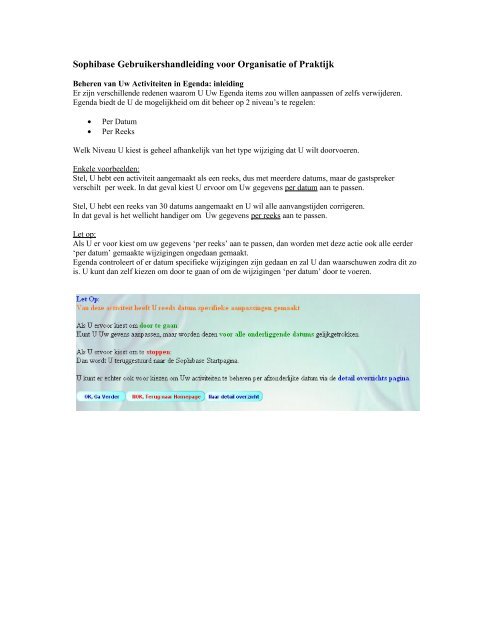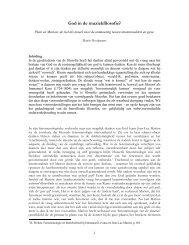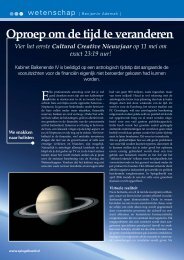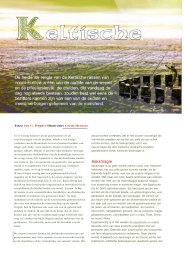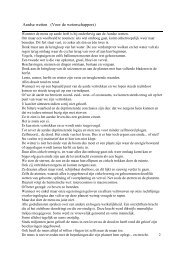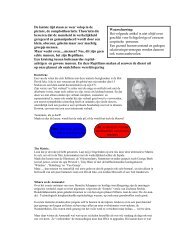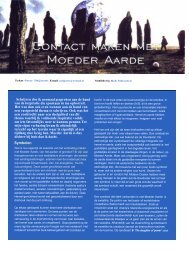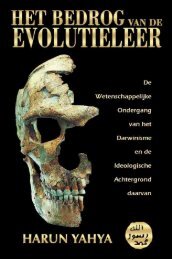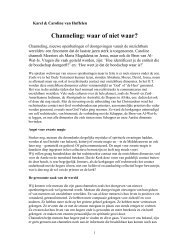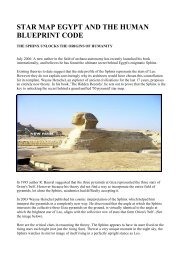Beheer Lopende Activiteiten - Open Geesten
Beheer Lopende Activiteiten - Open Geesten
Beheer Lopende Activiteiten - Open Geesten
You also want an ePaper? Increase the reach of your titles
YUMPU automatically turns print PDFs into web optimized ePapers that Google loves.
Sophibase Gebruikershandleiding voor Organisatie of Praktijk<br />
Beheren van Uw <strong>Activiteiten</strong> in Egenda: inleiding<br />
Er zijn verschillende redenen waarom U Uw Egenda items zou willen aanpassen of zelfs verwijderen.<br />
Egenda biedt de U de mogelijkheid om dit beheer op 2 niveau’s te regelen:<br />
• Per Datum<br />
• Per Reeks<br />
Welk Niveau U kiest is geheel afhankelijk van het type wijziging dat U wilt doorvoeren.<br />
Enkele voorbeelden:<br />
Stel, U hebt een activiteit aangemaakt als een reeks, dus met meerdere datums, maar de gastspreker<br />
verschilt per week. In dat geval kiest U ervoor om Uw gegevens per datum aan te passen.<br />
Stel, U hebt een reeks van 30 datums aangemaakt en U wil alle aanvangstijden corrigeren.<br />
In dat geval is het wellicht handiger om Uw gegevens per reeks aan te passen.<br />
Let op:<br />
Als U er voor kiest om uw gegevens ‘per reeks’ aan te passen, dan worden met deze actie ook alle eerder<br />
‘per datum’ gemaakte wijzigingen ongedaan gemaakt.<br />
Egenda controleert of er datum specifieke wijzigingen zijn gedaan en zal U dan waarschuwen zodra dit zo<br />
is. U kunt dan zelf kiezen om door te gaan of om de wijzigingen ‘per datum’ door te voeren.
Beheren van Uw <strong>Activiteiten</strong> in Egenda: Per datum<br />
Het beheren van Uw Egenda activiteiten ‘per datum’ is weliswaar meer bewerkelijk dan ‘per reeks’ ,maar<br />
ook veel veiliger.<br />
Stap 1: Genereer overzicht<br />
Zodra U bent ingelogd in Sophibase met Uw identificatiecode en paswoord, selecteerd U vanaf de<br />
Sophibase Homepage voor de optie: <strong>Beheer</strong> je nog actuele evenementen.<br />
Vervolgens kiest U voor de optie: “Verander of verwijder je actuele activiteiten per datum”<br />
Vervolgens maakt Egenda een compleet overzicht van <strong>Activiteiten</strong> met een datum in de toekomst.<br />
De gegevens zijn gesorteerd per titel en vervolgens per datum.
Stap 2a: Pas datum specifieke gegevens aan<br />
Zodra U een specifieke regel selecteert door het datumveld aan te klikken, worden de bijbehorende<br />
detailgegevens opgehaald en getoond aan de rechterzijde van dit scherm:<br />
Vervolgens kunt U de bestaande gegevens aanpassen voor die specifieke datum.<br />
Opmerking: zelfs de datum zelve kunt U aanpassen zolang de nieuwe datum ongelijk is aan een reeds<br />
bestaande datum uit dezelfde reeks ( met dezelfde titel )<br />
Indien de aanpassing succesvol is, wordt gecontroleerd of er bezoekers zijn die zich reeds hebben<br />
geabonneerd op Uw activteiten. Is dat het geval, dan zal onderstaand scherm getoond worden. Heeft U<br />
(nog) geen abonnees, dan zal dit scherm niet getoond worden<br />
Tip:<br />
Stel dat U van een reeks van 10 activiteiten er 5 wil aanpassen, dan zouden Uw abonnees ieder 5 mailtjes<br />
ontvangen met dezelfde inhoud ( Activiteit xxx is gewijzigd, check deze pagina voor details). In dat geval<br />
kunt U beter bij de 1e wijziging een email uitsturen en bij de overige 4 niet meer.<br />
Nadat U Uw email keuze gemaakt heeft word het scherm ververst en kunt U desgewenst een andere datum<br />
kiezen om aan te passen.
Stap 2b: Verwijder een datum specifieke Activiteit<br />
Stel dat Uw gastspreker op het laatste moment ziek wordt en U ziet geen mogelijkheid om te schuiven, dan<br />
zult U de activiteit, in ieder geval op die datum, moeten afzeggen.<br />
In Egenda regelt U dit heel eenvoudig door de juise regel te selecteren en de zaak te cancellen middels de<br />
knop.<br />
Ook hier wordt, indien U abbonnnees heeft gevraagd of U een email wil uitsturen
Beheren van Uw <strong>Activiteiten</strong> in Egenda: Per reeks<br />
Het beheren van Uw Egenda activiteiten ‘per reeks’ is weliswaar krachtiger dan het beheren ‘per datum’<br />
maar ook gevaarlijker. Zorgvuldigheid en oplettendheid zijn hier geboden<br />
Stap 1: Genereer overzicht<br />
Zodra U bent ingelogd in Sophibase met Uw<br />
identificatiecode en paswoord, selecteert U<br />
vanaf de Sophibase Homepage voor de<br />
optie: <strong>Beheer</strong> je nog actuele evenementen.<br />
Vervolgens kiest U voor de optie: “Verander<br />
of verwijder je actuele activiteiten per reeks”<br />
Egenda maakt nu een lijst van al Uw<br />
<strong>Activiteiten</strong> met (het aantal) datums in de<br />
toekomst.<br />
Stap 2: <strong>Beheer</strong> detail gegevens voor geselecteerde Activiteit<br />
U selecteert een regel uit de getoonde lijst van nog actieve activiteiten.<br />
Vervolgens controleert Egenda of voor deze activiteit reeds eerder datum specifieke aanpassingen zijn<br />
gedaan. Als dat het geval is wordt de volgende pagina getoond:<br />
Als U op safe wil spelen kiest U ervoor om Uw gewenste wijziging per datum door te voeren door te<br />
kiezen voor de ‘Naar Detail overzicht’ optie.<br />
Kiest U er echter voor om de datum specifieke gegevens te negeren of om heel bewust ‘ de zaak weer recht<br />
te trekken’ dan kiest U om verder te gaan door te kiezen voor de optie: ‘OK, Ga Verder’<br />
In dat geval worden de detailgegevens getoond zodat U ze kunt aanpassen.
Evenals bij het beheren van Uw activiteiten per datum zal, indien U abonnees hebt, het onderstaande<br />
scherm getoond worden:<br />
Nadat U Uw keuze gemaakt heeft, wordt U teruggestuurd naar het voorgaande scherm.